


在Win11系统中,文件的后缀名对于识别文件类型和选择合适的程序打开文件非常重要。然而,默认情况下,Win11可能会隐藏文件的后缀名,这给用户带来了一定的困扰,特别是在需要准确识别文件类型时。本文将介绍在Win11中如何让文件的后缀名显示出来,帮助您更好地管理和识别您的文件。
具体方法如下:
1、打开电脑,在桌面点击“此电脑”,进入资源管理器。
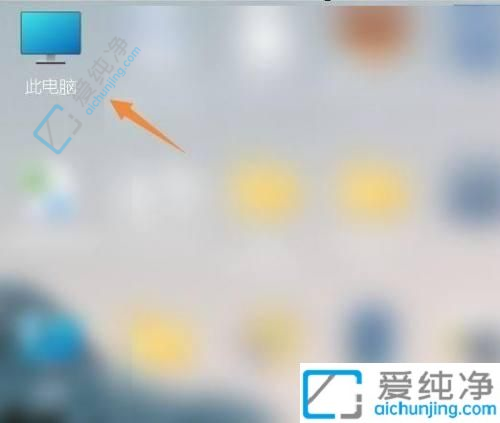
2、点击资源管理器顶部的“查看”。
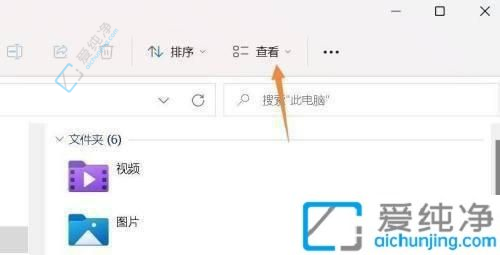
3、在查看菜单下方,点击“显示”,然后选择显示文件扩展名即可。
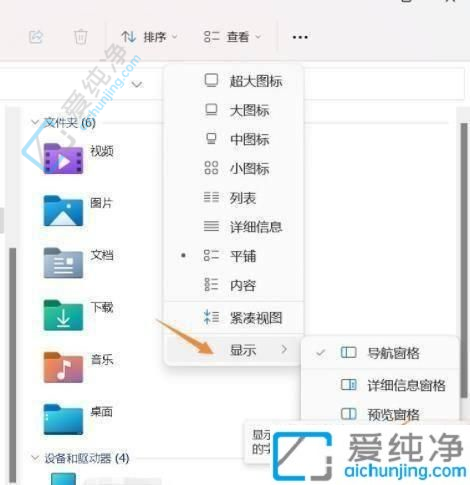
通过以上简单的步骤,您现在应该能够在 Windows 11 中轻松地让文件的后缀名显示出来了。这个小小的设置改动可以大大提高您在资源管理器中处理文件时的效率和准确性。无论您是日常办公还是处理大量文件,了解如何调整文件后缀名显示设置都是非常有用的。
| 留言与评论(共有 条评论) |